マーカー
ディスプレイのキーを押してマーカーを選択する
マーカーを使ってMIDIソング内の記録したポイントにジャンプできます。本機はMIDIソングに含まれるSong Markerイベントを読み取ることができます。自由にマーカーを作成することもできます。
マーカーは、コントロール・パネルの下部にあるSTYLE ELEMENT / MARKERキーから、またはディスプレイのMarkersページから選択します。
注意:以降、STYLE ELEMENT / MARKERキーをMARKERキーと呼びます。
- コントロール・パネルのMARKERキーをタッチして即座に現在のプレーヤーのマーカーにアクセスできます。例えば、ディスプレイに歌詞を表示している最中でも、マーカーにアクセスできます。
- Markersページでは、現在のプレーヤーのマーカーを選択できるだけでなく、まだ選択していないもう一方のプレーヤーのマーカーを事前に選択できます。スタイルがもう一方のプレーヤーに割り当てられていれば、代わりにスタイル・エレメントを事前に選択できます。
マーカー・ページに入る
- 一方または両方のプレーヤーにMIDIソングを割り当てる
- ディスプレイ右側のMARKERキーを押してMarkersウィンドウを開きます。
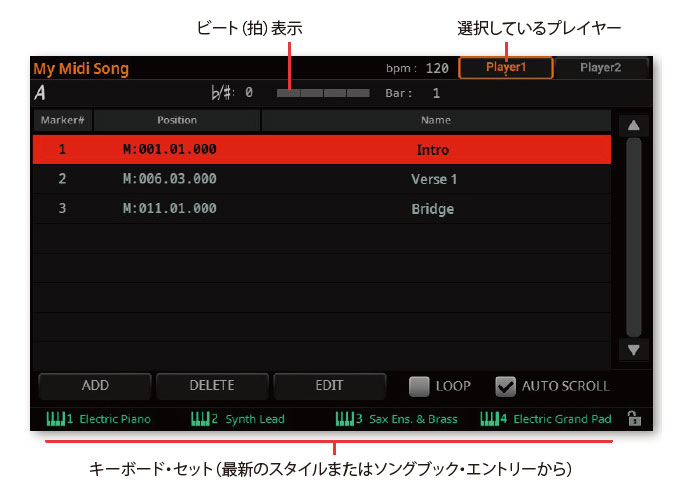
このページに移動すると、ページの上部にカレント・プレーヤーが選択されている状態で表示されます。演奏中であれば、ビート(拍)表示で進行を確認できます。
リストにある各マーカーは、コントロール・パネルのMARKERキーのいずれかと対応しています。
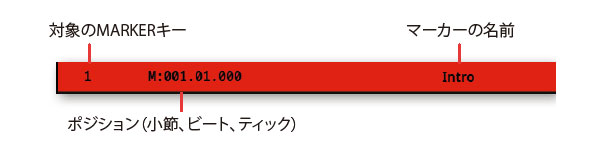
マーカー・リストへ自動的にスクロールする
Auto Scrollチェックボックスにチェックを入れておくと、マーカー・リストが曲の進行に合わせて自動的にスクロールし、現在のマーカーが常にディスプレイに表示されます。
チェックしていなければ、リストはソングに合わせてスクロールしません。
カレント・プレーヤーでマーカーを選択する
- ディスプレイのカレント・プレーヤーにマーカーが表示されている間に、タッチして選択します。するとソングの演奏中は次の小節からタッチしたマーカー・ポイントに移動します。
もう一方のプレーヤーでマーカーを事前に選択する
- ページ上部でもう一方のプレーヤーのキーをタッチします。
すでにもう一方のプレーヤーにスタイルが割り当てられた状態であれば、マーカーではなくスタイル・エレメントがそのページに表示されます。
もう一方のプレーヤーに切り替えると、ビート(拍)表示には新たに選択したプレーヤーの動作が表示されます。停止状態であれば、動作は表示されません。 - 事前に選択するには、もう一方のプレーヤーからいずれかのマーカーを選択します。
- X-FADERを動かしてもう一方のプレーヤーを選択すると、選択しているマーカーが演奏できる状態にあることを確認できます。
- 新たに選択したプレーヤーが停止状態であれば、PLAY/STOP ( ) キーを押して開始します。
ビート(拍)表示で選択しているプレイヤーの動作を確認できます。 - 必要に応じて、もう一方のプレーヤーのPLAY/STOP ( ) キーを押して停止します。
コントロール・パネルのキーを押してマーカーを選択する
コントロール・パネルの MARKERセクションの キーを押してマーカーを選択できます。キーの左側にある下部のLEDが点灯していれば、マーカーを選択できます。
キーに対応するマーカーは、Markersページに示されます。
最初の15のマーカーにはMARKERキーからアクセスできます。それ以上のマーカーを追加するにはディスプレイから選択する必要があります。
- MARKERセクションの下部のLEDが点灯していれば、マーカーを選択できます。
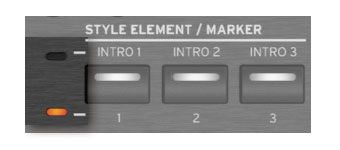
- LEDが白い場合は、マーカーに対応しています。消灯していれば、そのキーに対応するマーカーはありません。

- コントロール・パネルのMARKERセクションにあるいずれかのキーを押して、対応するマーカーにジャンプします。
するとソングの演奏中は次の小節からタッチしたマーカー・ポイントに移動します。LEDは、選択したプレーヤーによって、オレンジ(Player 1)またはブルー(Player 2)に変わります。
マーカーの設定とエディット
MIDIソングに独自のマーカーを追加して、MIDIソングとして保存することができます。
マーカー・ページを表示する
- MIDIソングが現在のプレーヤーに割り当てられている間に、ディスプレイ右側のMARKERキーを押します。ソングにマーカーがなければ、空のリストが表示されます。
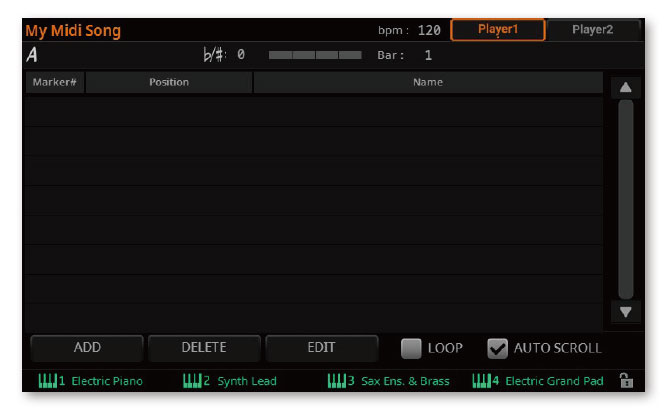
マーカーを追加する
- PLAY/STOP ( ) キーを押してプレーヤーを開始します。
ソングの再生をしなくてもマーカーは追加できますが、再生中にリアルタイムで追加したほうが簡単です。 - マーカーを入れる位置になったら、ディスプレイにあるAddキーをタッチします。
- マーカーを入れる小節の2拍目が再生される前にAddキーをタッチすると、その小節の先頭にマーカー・ポイントが追加されます。
- マーカーを入れる小節の最終拍でAddキーをタッチすると、その次の小節の先頭にマーカー・ポイントが追加されます。
- 他の場所にもマーカーを入れる場合は、この要領でマーカー・ポイントを追加します。
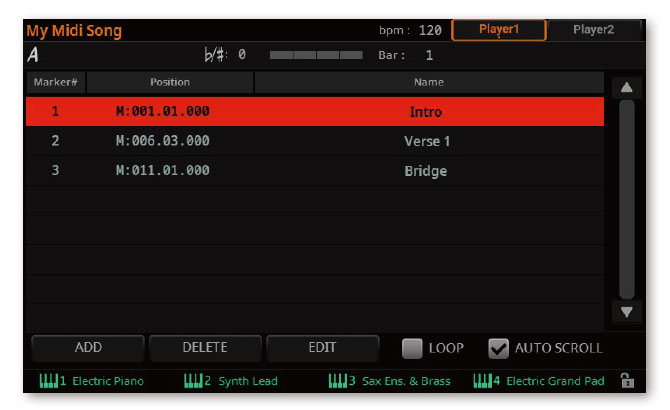
- PLAY/STOP ( ) キーを押してプレーヤーを停止します。
マーカーを削除する
- マーカー・リストの削除するマーカー・ポイントをタッチして選択します。
- Deleteキーをタッチして選択したマーカー・ポイントを削除します。
- マーカーを保存します(下記の通り)。
マーカーの名前とポイントをエディットする
- マーカー・リストのエディットするマーカー・ポイントをタッチして選択します。
- Editキーにタッチしてマーカーのエディットを始めます。Edit Markerウィンドウが表示されます。
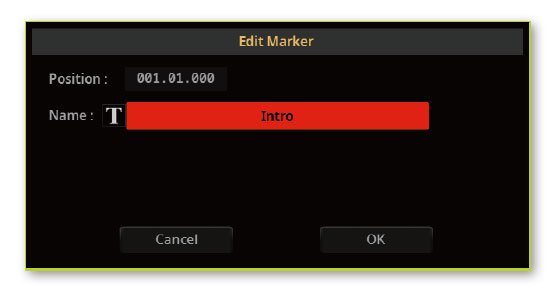
- Edit Markerウィンドウで選択したマーカー位置や名前のエディットをします。
- OKキーをタッチしてマーカーを保存します。
MIDIソングにマーカーを保存する
- EXITキーを押して、Markersページを閉じます。
- ページ・メニュー ( )からSave Songコマンドを選択してMIDIソングにマーカーを保存します。
ソング・ループ・セクション
マーカーを使って、練習する区間をリピートさせることができます。
- プレーヤーを開始します。
- 練習する区間の先頭に曲が差し掛かったら、Addキーをタッチして最初のマーカー・ポイントを作ります。
通常、マーカーは実際の練習開始位置の1、2小節前に設定します。 - 練習する区間の終点に曲が差し掛かったら、Addキーをタッチして2個目のマーカー・ポイントを作ります。
- 以下のいずれかの方法でループを有効にします。
(その1)最初のマーカーを選択し、次に Loop チェック・ボックスをタッチして、最初のマーカーと2番目のマーカーの間を繰り返す(ループします)。
(その2)最初のマーカーに対応する MARKER ボタン(つまり、STYLE ELEMENTボタンと併用)を2回押して、リピート(ループ)させます。 この時、STYLE ELEMENTボタンのLEDが点滅します。 - ループを解除するには、”Loop “チェック・ボックスの選 択を解除するか、MAKER機能に対応する “MARKER “ボタンをもう一度押します。
- 必要のなくなったマーカー・ポイントは削除してください。ソングを保存していないと、違うソングを選んだり電源を切ったりしたときに、保存していないマーカーは自動的に削除されます。